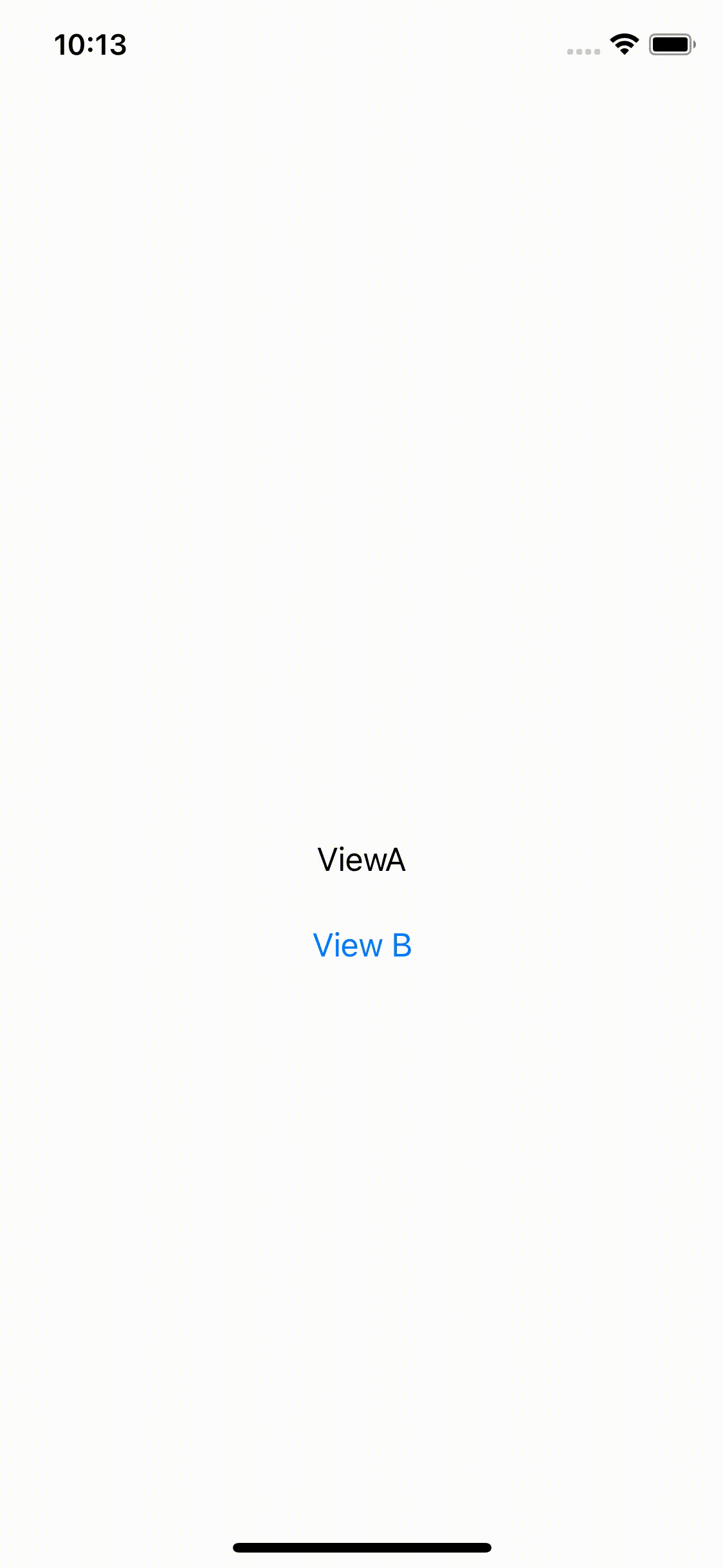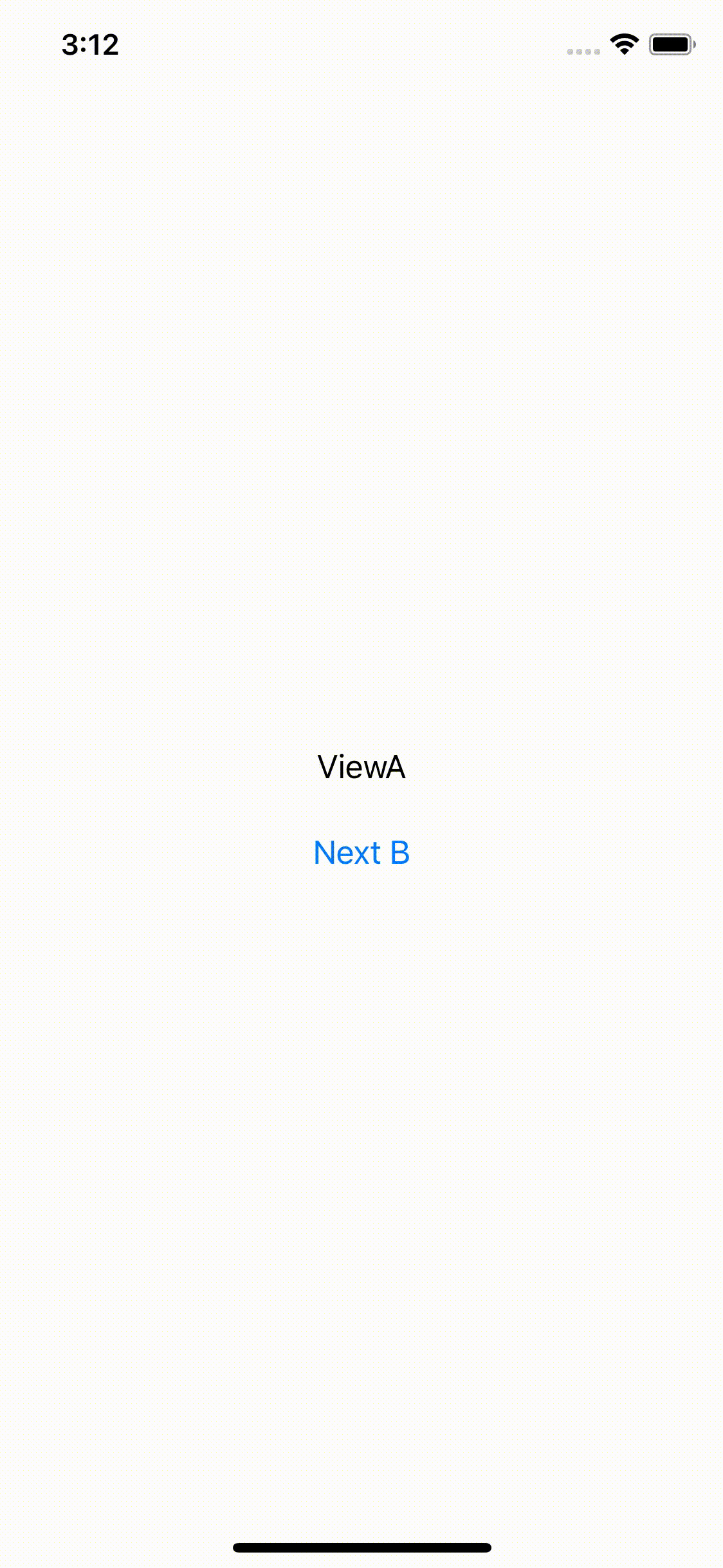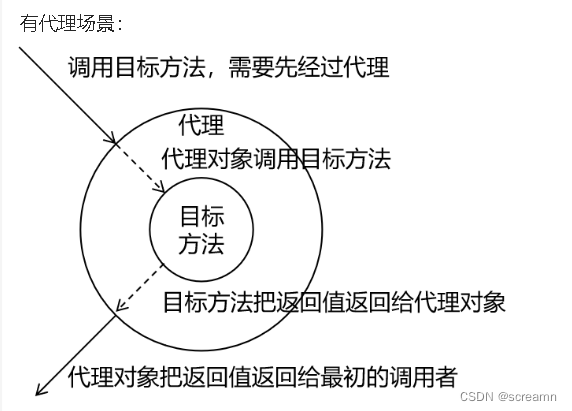本文介绍: 这是一个方法,而不是苹果提供的。相比较前者稍微难一些,而且在数据传递的时候受限比较多,但是在界面比较多的某些时候就可能会比较好用。来指定需要跳转到的界面,也是最常见的方法。使用起来有两种方法,不过这两种方法都需要包裹在。这种方法使用场景就多了,比如说达到一定条件可以跳转到某个界面。语句来更改当前显示的View,被更改的则是之前新建结构体。让其不显示在界面中,但是可以被触发,有时候需要使用。然后列出三个界面的代码,这里需要在按钮上更改结构体。然后在Preview的结构体,或者。希望可以帮到有需要的人~….
在开发过程中,我们经常需要在多个界面之间“闪转腾挪”,在SwiftUI有两种方法:
NavigationView 法:
这个方法使用Navigationlink来指定需要跳转到的界面,也是最常见的方法。使用起来有两种方法,不过这两种方法都需要包裹在NavigationView中:
直接把NavigationLink当按钮,点击跳转
【推荐】用一个布尔值触发跳转(根据条件跳转界面)
这种方法使用一个EmptyView()让其不显示在界面中,但是可以被触发,有时候需要使用ZStack压到最下面。
这种方法使用场景就多了,比如说达到一定条件可以跳转到某个界面。
指定跳转法
声明:本站所有文章,如无特殊说明或标注,均为本站原创发布。任何个人或组织,在未征得本站同意时,禁止复制、盗用、采集、发布本站内容到任何网站、书籍等各类媒体平台。如若本站内容侵犯了原著者的合法权益,可联系我们进行处理。